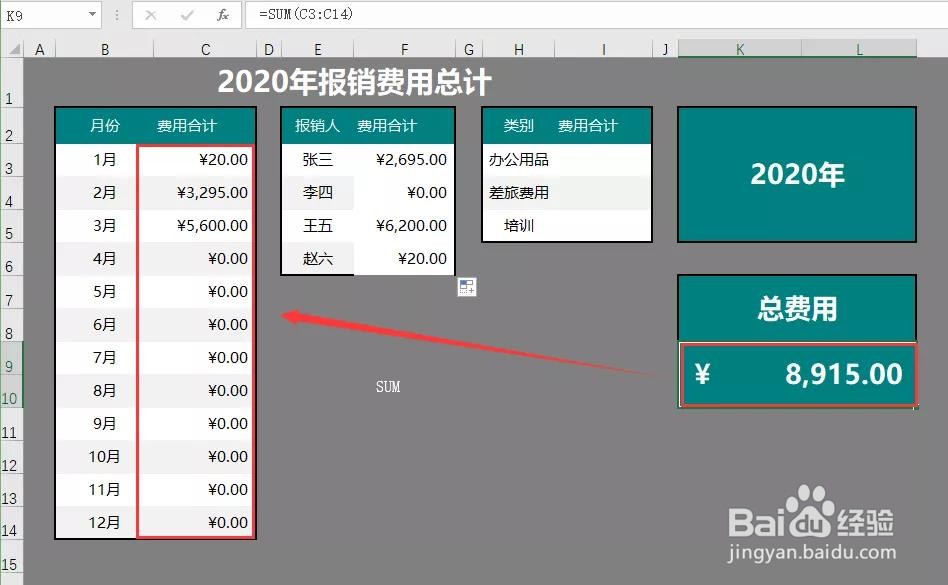Excel:小白也能做的财务套表
1、先做每个月的格式四个表分别表示要做的内容(格式不是这个,大家做的时候,只要写好表头就好了,不用画框线);
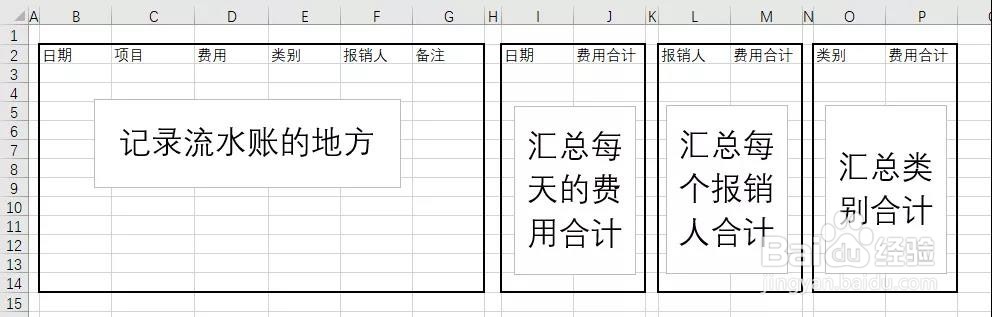
2、我们先做每天的日期汇总,我这里做的是1月份
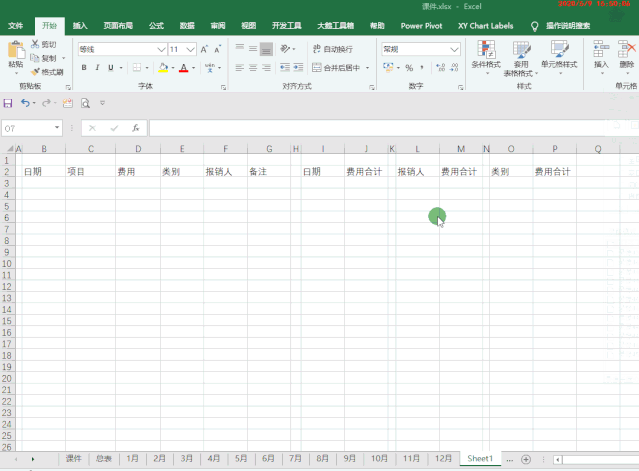
3、我们要设置类别和报销人的数据有效性,防止填写的时候错误
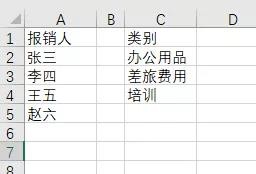
4、新建一个参数表,写上面的约束数据,后期可以更改参数表,直接更改数据有效性,给上面俩个创建超级表,并起名字;
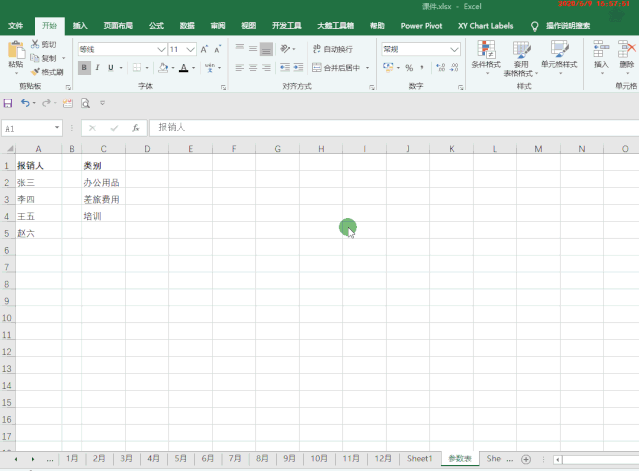
5、记住上面我们起的名字,一个叫报销,一个叫类别插入自定义名称,分别是bx,和lb;
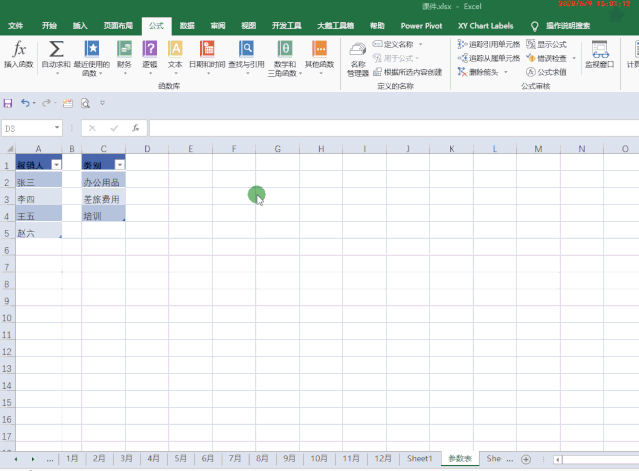
6、回到一月的表,设置数据有效性
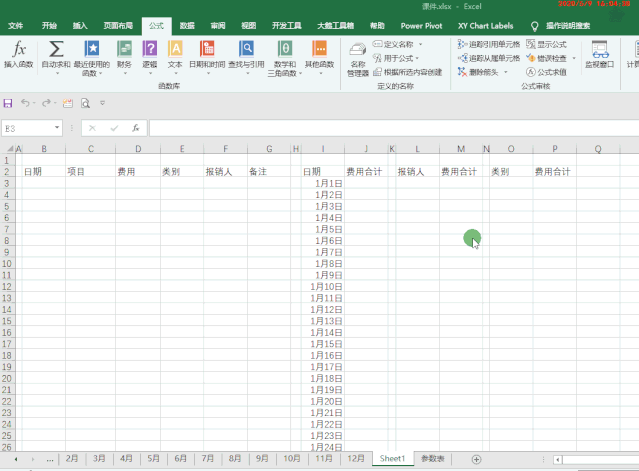
7、这是一个最简单做可以变化范围的数据有效性办法,我们看看是不是可以变化;
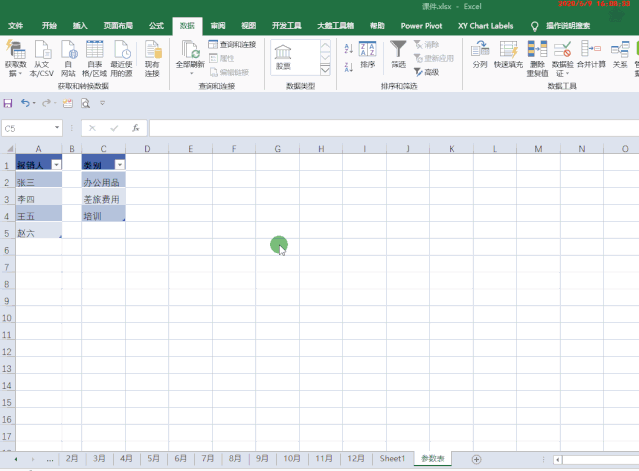
8、用SUMIF函数算每天的合计费用公式:=SUMIF($B$3:$B$33,I3,$D$3:$D$33)简单说下SUMIF(条件范围,条件,求和范围)注意单元格锁定
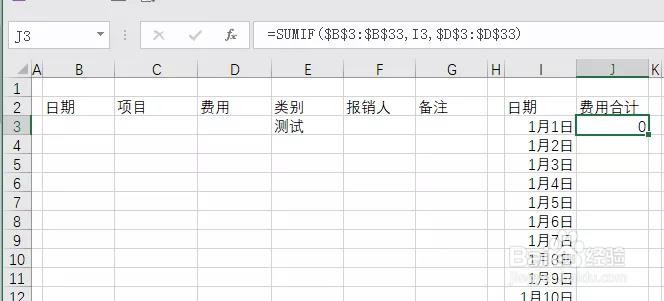
9、同样的操作做类别和报销人的汇总
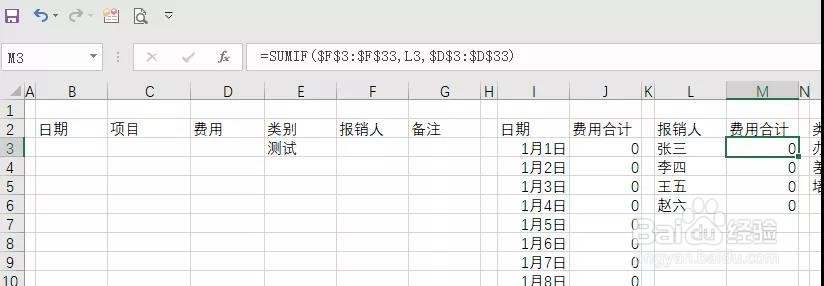
10、公式:=SUMIF($F$3:$F$33,L3,$D$3:$D$33)
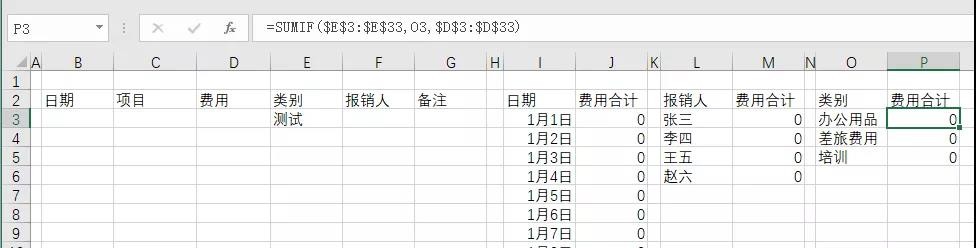
11、公式:=SUMIF($E$3:$E$33,O3,$D$3:$D$33)找个地方显示一下月份和整月的合计
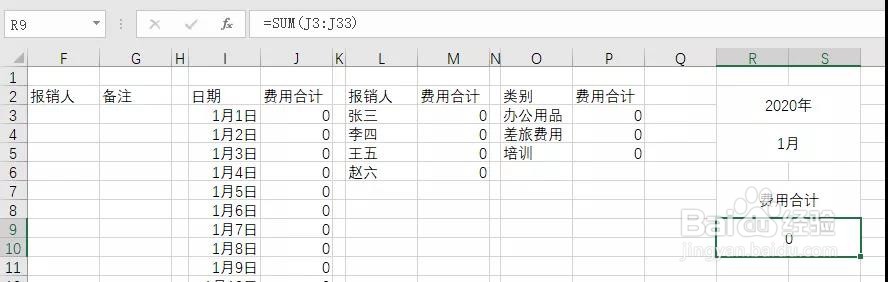
12、合并单元格做个SUM函数现在,我们要美化一下,根据自己喜欢配色调整
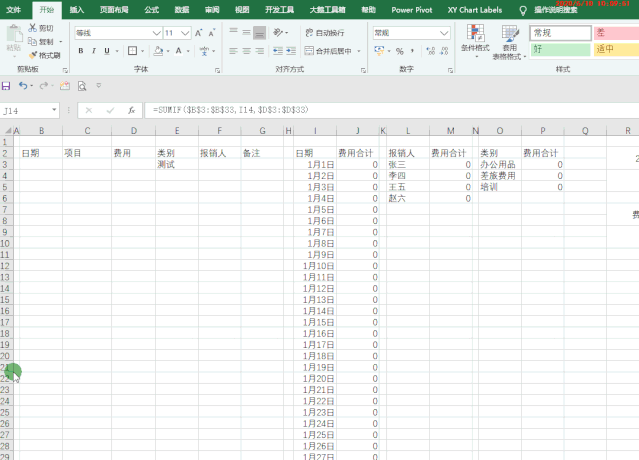
13、调整月份为公式,这样只要改第一个日期会自动变化公式:=MONTH(I3)&"月"
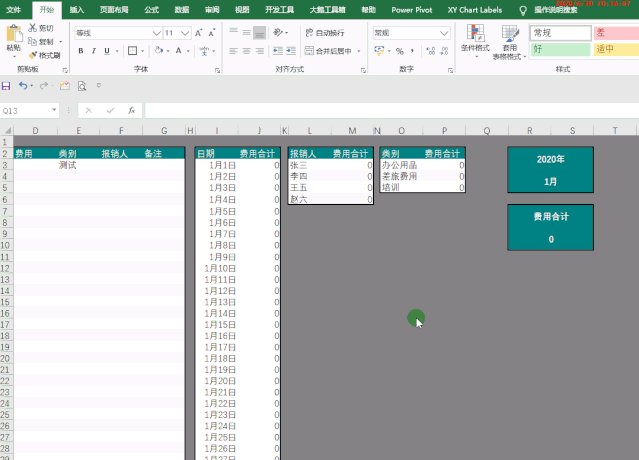
14、做标题,也是公式拼接,为了后面复制12个月的时候,只要改第一个日期就可以全部更改公式:=R4&"财务报销记录表",调整下行高复制找个表12份,只要改下第一个日期,后最后日期删除下就完事了
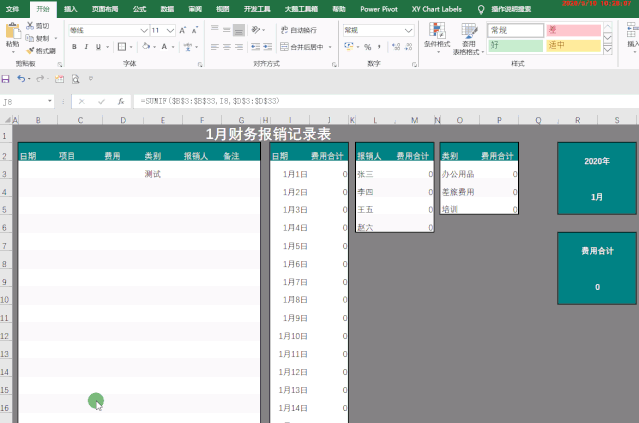
15、做年度汇总表
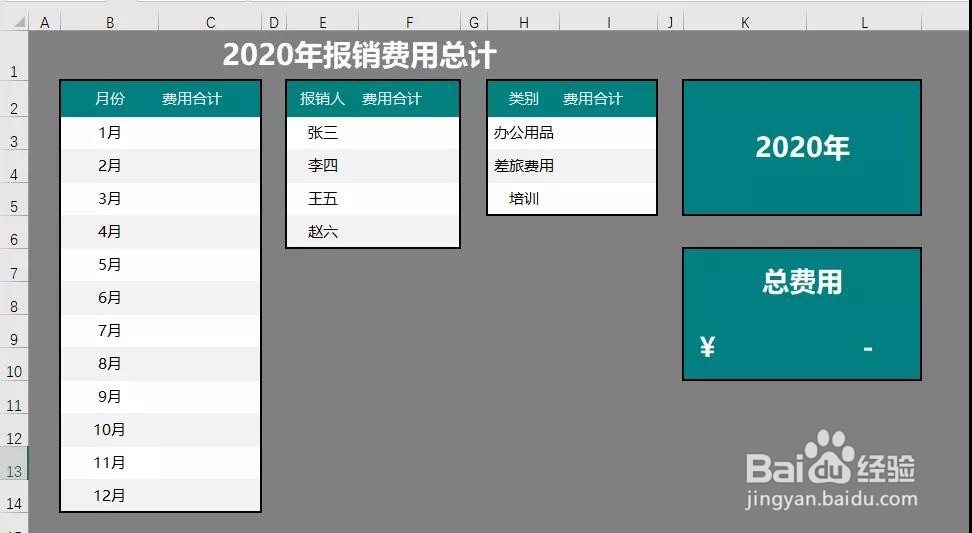
16、总表格式,我们接下来分别做公式来得到各自的值
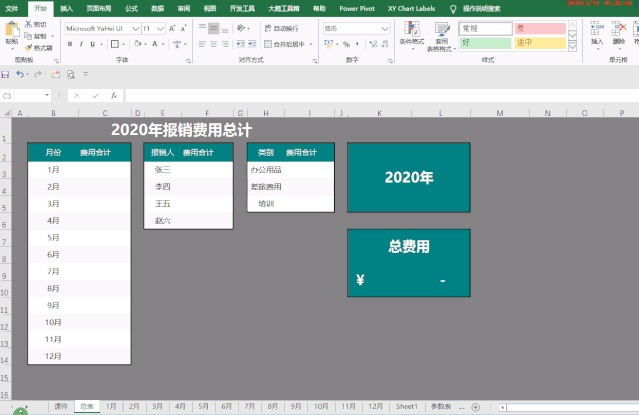
17、总表的月合计公式因为每个月我有一个固定位置是显示的,所以只要等于那个位置就可以了,辅助列这个时候就帮了大忙,不用去做复杂的公式
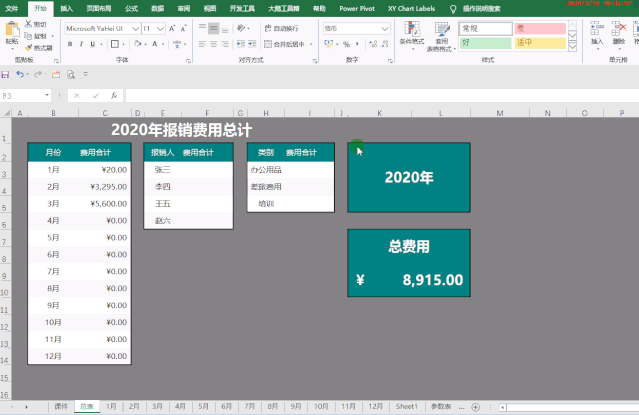
18、公式:=SUM('1月:12月'!M3)报销人的公式,等号,选择1月,shift键按住,选中12月,前面加SUM函数,下拉就完成了类别求和函数同样的道理,公式:=SUM('1月:12月'!P3)总费用对月份求和就好
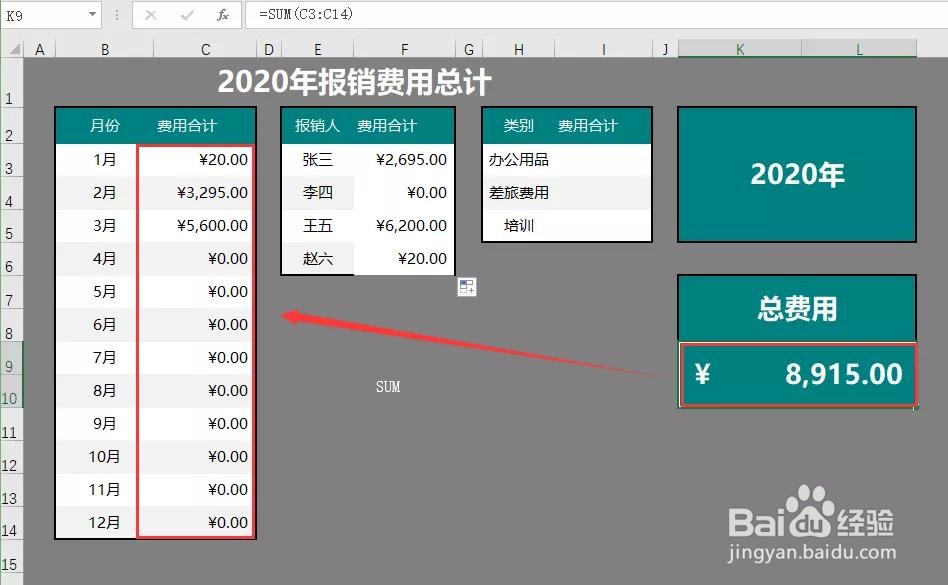
19、个人建议•辅助列是在实际中常用的简化函数的技巧•这里我们对辅助列也做了美化,变成一个好看的看板样式•总表的公式非常简单,并且没用数组公式,数据多了也不会卡顿